
Giáo trình Tin học ứng dụng 3 (SketchUp) (Ngành: Công nghệ kỹ thuật nội thất và điện nước công trình - Trung cấp) - Trường Cao đẳng Xây dựng số 1
lượt xem 4
download
 Download
Vui lòng tải xuống để xem tài liệu đầy đủ
Download
Vui lòng tải xuống để xem tài liệu đầy đủ
Giáo trình "Tin học ứng dụng 3 (SketchUp) (Ngành: Công nghệ kỹ thuật nội thất và điện nước công trình - Trung cấp)" được biên soạn với mục tiêu nhằm giúp sinh viên nắm được các kiến thức về: Nội dung giao diện của phần mềm Sketchup; các bước tạo khối; các bước hiệu chỉnh khối; các thao tác quản lý bản vẽ theo layer;... Mời các bạn cùng tham khảo!
Bình luận(0) Đăng nhập để gửi bình luận!
Nội dung Text: Giáo trình Tin học ứng dụng 3 (SketchUp) (Ngành: Công nghệ kỹ thuật nội thất và điện nước công trình - Trung cấp) - Trường Cao đẳng Xây dựng số 1
- BỘ XÂY DỰNG TRƯỜNG CAO ĐẲNG XÂY DỰNG SỐ 1 GIÁO TRÌNH MÔN HỌC: TIN ỨNG DỤNG 3 (SKETCHUP) NGÀNH: CÔNG NGHỆ KỸ THUẬT NỘI THẤT & ĐIỆN NƯỚC CÔNG TRÌNH TRÌNH ĐỘ: TRUNG CẤP Ban hành kèm theo Quyết định số: 368ĐT/QĐ- CĐXD1 ngày 10 tháng 8 năm 2021 của Hiệu trưởng trường CĐXD số 1 Hà Nội, năm 2021
- TUYÊN BỐ BẢN QUYỀN Tài liệu này thuộc loại sách giáo trình nên các nguồn thông tin có thể được phép dùng nguyên bản hoặc trích dùng cho các mục đích về đào tạo và tham khảo. Mọi mục đích khác mang tính lệch lạc hoặc sử dụng với mục đích kinh doanh thiếu lành mạnh sẽ bị nghiêm cấm.
- LỜI NÓI ĐẦU Giáo trình TIN ỨNG DỤNG 3 (SKETCHUP) được biên soạn nhằm phục vụ giảng dạy và học tập cho trình độ Trung cấp nghề Công nghệ kỹ thuật nội thất và điện nước công trình ở trường Cao đẳng Xây dựng số 1. TIN ỨNG DỤNG 3 ( SKETCHUP) là môn học cơ sở ngành nhằm cung cấp các kiến thức về dựng phối cảnh ngoại thất, nội thất công trình trên phần mềm SketchUp. Giáo trình TIN ỨNG DỤNG 3 (SKETCHUP) do THS. KTS Chu Quốc Bình thuộc bộ môn Tin chuyên ngành biên soạn. Giáo trình này được viết theo đề cương môn học Tin ứng dụng 3 (SketchUp). Nội dung gồm 08 bài sau: Bài 1: Tổng quan về phần mềm SketchUp Bài 2: Tạo khối Bài 3: Hiệu chỉnh khối Bài 4: Vẽ nâng cao Bài 5: Quản lý bản vẽ theo Layer Bài 6: Dựng phối cảnh ngoại thất Bài 7: Dựng phối cảnh nội thất Bài 8: Vật liệu trong SketchUp Trong quá trình biên soạn, nhóm giảng viên Bộ môn Tin chuyên ngành của Trường Cao đẳng Xây dựng Số 1 - Bộ Xây dựng, đã được sự động viên quan tâm và góp ý của các đồng chí lãnh đạo, các đồng nghiệp trong và ngoài trường. Mặc dù có nhiều cố gắng, nhưng trong quá trình biên soạn, biên tập và in ấn khó tránh khỏi những thiếu sót. Chúng tôi xin được lượng thứ và tiếp thu những ý kiến đóng góp. Trân trọng cảm ơn! Hà Nội, ngày 10 tháng 8 năm 2021 Tác giả biên soạn THS. KTS Chu Quốc Bình
- MỤC LỤC + Môn học tiên quyết: MH10 ........................................................................ 7 1.1. GIỚI THIỆU VỀ SKETCHUP ................................................................... 8 1.2. CÀI ĐẶT, KHỞI ĐỘNG, THOÁT KHỎI SKETCHUP ........................... 9 1.2.1. Giới thiệu sơ bộ về các bước cài đặt .................................................... 9 1.2.2. Khởi động, thoát khỏi Sketchup ........................................................... 9 1.3. GIAO DIỆN VÀ CÁC KHU VỰC LÀM VIỆC CHÍNH TRONG SKETCHUP ....................................................................................................... 9 1.3.1. Khu vực hiển thị nội dung làm việc ..................................................... 9 1.3.1.6. Thanh công cụ Edit ......................................................................... 13 1.3.1.12. Thanh công cụ Solid Tools ............................................................ 15 1.3.2. Thanh menu chính chứa các trình đơn xử lý, cấu hình ...................... 17 1.3.3. Thiết lập đơn vị trên file bản vẽ SketchUp ........................................ 21 1.3.4. Thao tác với các công cụ quan sát...................................................... 22 BÀI 2. TẠO KHỐI .............................................................................................. 23 2.1. CÁC LỆNH VẼ CƠ BẢN ........................................................................ 23 2.1.1. Line ..................................................................................................... 23 2.1.2. Rectangle ............................................................................................ 23 2.1.3. Cicrle .................................................................................................. 24 2.1.4. Poligon................................................................................................ 24 2.1.5. Arc ...................................................................................................... 24 2.1.6. Freehand ............................................................................................. 25 2.2. KÉO NÉN KHỐI – PUSH/PULL ............................................................ 26 2.3. TẠO ĐỐI TƯỢNG THEO TIẾT DIỆN VÀ ĐƯỜNG DẪN – FOLLOW ME.................................................................................................................... 26 BÀI 3. HIỆU CHỈNH KHỐI ............................................................................... 30 3.1. CHỌN ĐỐI TƯỢNG – SELECT ............................................................. 30 3.2. XÓA ĐỐI TƯỢNG - ERASE .................................................................. 30 3.4. XOAY ĐỐI TƯỢNG – ROTATE............................................................ 32 3.5. THU PHÓNG ĐỐI TƯỢNG – SCALE ................................................... 34 3.6. GIAO CẮT KHỐI – INTERSECT WITH MODEL ................................ 40 BÀI 4. VẼ NÂNG CAO...................................................................................... 41 4.1. THAO TÁC NỘI SUY INFERENCE ...................................................... 41 4.2. THAO TÁC KHÓA HƯỚNG – INFERENCE LOCKING ..................... 41
- 4.3. THAO TÁC VỚI HỆ TRỤC TỌA ĐỘ - DRAWING AXES .................. 42 4.4. TẠO MẶT PHẲNG CẮT – SECTION PLANE ..................................... 42 BÀI 5. QUẢN LÝ BẢN VẼ THEO LAYER ..................................................... 44 5.1. QUẢN LÝ BẢN VẼ THEO LỚP – LAYER ........................................... 44 5. 1. 1. Khái niệm ......................................................................................... 44 5. 1. 2. Tính chất ........................................................................................... 44 5. 1. 3. Các bước thiết lập............................................................................. 44 5.2. QUẢN LÝ COMPONENT – COMPONENT BROWSER ..................... 45 5.4. THIẾT LẬP VÀ QUẢN LÝ MÔ HÌNH – MODEL SETTING AND MANAGER ..................................................................................................... 46 5.4.1. Model Info Dialog Box ...................................................................... 46 6.4.2. Entity Info Dialog Box ....................................................................... 47 5.4.3. System Preferences Dialog Box ......................................................... 48 BÀI 6. DỰNG PHỐI CẢNH NGOẠI THẤT ..................................................... 49 6.1. KHÁI NIỆM VỀ DỰNG PHỐI CẢNH NGOẠI THẤT TRONG SKETCHUP ..................................................................................................... 49 6.1.1. Khái niệm ........................................................................................... 49 6.1.2. Các bước dựng phối cảnh ................................................................... 49 6.2. CÁC THÀNH PHẦN TRONG PHỐI CẢNH NGOẠI THẤT VÀ CÁCH DỰNG .............................................................................................................. 49 6.2.1. Mặt nền chuẩn .................................................................................... 49 6.2.2. Nền công trình .................................................................................... 50 6.2.3. Tường ................................................................................................. 51 6.2.4. Sàn ...................................................................................................... 52 6.2.3. Nóc nhà............................................................................................... 52 6.2.4. Cửa ..................................................................................................... 52 6.3. DIỄN HỌA, HÌNH THÀNH BẢN VẼ .................................................... 53 6.4. BÓNG ĐỔ CHO NGOẠI THẤT CÔNG TRÌNH ................................... 55 BÀI 7. DỰNG PHỐI CẢNH NỘI THẤT........................................................... 56 7.1. KHÁI NIỆM VỀ DỰNG PHỐI CẢNH NỘI THẤT TRONG SKETCHUP ..................................................................................................... 56 7.1.1. Khái niệm ........................................................................................... 56 7.1.2. Các bước dựng phối cảnh ................................................................... 56 7.2. CÁC THÀNH PHẦN TRONG PHỐI CẢNH NỘI THÁT VÀ CÁCH DỰNG .............................................................................................................. 56
- 7.2.1. Nền nhà............................................................................................... 56 7.2.2. Trần nhà .............................................................................................. 56 7.2.3. Tường ................................................................................................. 56 7.2.4. Cửa ..................................................................................................... 56 7.2.5. Một số đồ nội thất đơn giản................................................................ 57 BÀI 8. VẬT LIỆU TRONG SKETCHUP .......................................................... 58 8.1. VẬT LIỆU TRONG SKETCHUP ........................................................... 58 8.1.1. Khái niệm ........................................................................................... 58 8.1.2. Phân loại ............................................................................................. 58 8.2. LÀM VIỆC VỚI VẬT LIỆU TRONG SKETCHUP ............................... 58 8.2.1. Vật liệu có sẵn .................................................................................... 58 8.2.2. Tạo vật liệu mới.................................................................................. 59 8.2.3. Vật liệu phát sáng ............................................................................... 61 8.2.4. Vật liệu gương phản chiếu ................................................................. 62
- CHƯƠNG TRÌNH MÔN HỌC Tên môn học: TIN ỨNG DỤNG 3 (SKETCHUP) Mã môn học: MH 17.2 Thời gian thực hiện môn học: 45 giờ. Trong đó: - Lý thuyết: 15 giờ; - Thực hành, thí nghiệm, thảo luận, bải tập: 27 giờ; - Kiểm tra: 3 giờ I.Vị trí, tính chất của môn học - Vị trí: + Môn học được bố trí ở kỳ học thứ 2 + Môn học tiên quyết: MH10 - Tính chất: là môn học chuyên môn II.Mục tiêu môn học Học xong môn học này người học sẽ có khả năng: II.1. Kiến thức 1.1. Trình bày được nội dung giao diện của phần mềm Sketchup. 1.2. Trình bày được các bước tạo khối. 1.3. Trình bày được các bước hiệu chỉnh khối. 1.4. Trình bày được các thao tác vẽ nâng cao. 1.5. Trình bày được các thao tác quản lý bản vẽ theo layer. 1.6. Trình bày được các bước dựng phối cảnh công trình đơn giản. 1.7. Trình bày được các bước dựng phối cảnh nội thất đơn giản. 1.8. Trình bày được khái niệm và các bước gán vật liệu trong Sketchup. II.2. Kỹ năng 2.1. Thực hiện được các thao tác với các thanh công cụ trên giao diện phần mềm Sketchup. 2.2. Thực hiện được các thao tác tạo khối. 2.3. Thực hiện được các thao tác hiệu chỉnh. 2.4. Thực hiện được các thao tác vẽ nâng cao. 2.5. Thực hiện được các thao tác quản lý bản vẽ theo layer. 2.6. Thực hiện được các bước dựng phối cảnh công trình đơn giản. 2.7. Thực hiện được các bước dựng phối cảnh nội thất đơn giản. 2.8. Thực hiện được các bước gán vật liệu trong Sketchup. III.3. Năng lực tự chủ và trách nhiệm - Có khả năng làm việc độc lập hoặc làm việc theo nhóm trong quá trình học tập cũng như làm việc - Cẩn thận, kiên nhẫn trong công việc III. Nội dung môn học
- BÀI 1: TỔNG QUAN VỀ PHẦN MỀM SKETCHUP Mục tiêu bài học 1. Trình bày được tổng quan về phần mềm Sketchup 2. Trình bày sơ bộ về cài đặt phần mềm Sketchup và thực hiện được việc khởi động và thoát khỏi chương trình 3. Trình bày được các nội dung trên giao diện phần mềm và thực hiện được các thao tác với các thanh công cụ trên Giao diện 1.1. GIỚI THIỆU VỀ SKETCHUP SketchUp là một phần mềm mô hình hóa 3D, dành cho các kiến trúc sư, các kỹ sư, nhà phát triển trò chơi điện tử, các đạo diễn điện ảnh và các ngành nghề có liên quan. Phần mềm này khởi đầu được phát triển bởi công ty @Last Software, có trụ sở tại Boulder, Colorado, Mỹ. Phần mềm này nổi bật như một công cụ diễn tả ý tưởng đơn giản, nhanh gọn với giao diện đồ họa cho người sử dụng. Một vài đặc điểm nổi bật: - Không cần phần cứng mạnh như các phần mềm mô hình hóa khác như 3D Max, FormZ, Maya. - Hệ thống giao diện với con trỏ đồ họa thông minh cho phép người sử dụng dựng hình vẽ ba chiều trong không gian hai chiều của màn hình. - Các mặt, diện (face) được định nghĩa đơn giản dựa trên một miền khép kín. - Tạo khối đơn giản nhanh gọn bằng công cụ "kéo-đẩy" (push-pull tool) - Công cụ chỉnh sửa khối (extrude - widen) và tạo khối theo đường sinh cho trước (follow me tool) - Khả năng cho phép mô phỏng, hiệu chỉnh góc chiếu của mặt trời vào tất cả các thời điểm trong năm cũng như bao quát các góc nhìn cho hiệu quả gần như tức thời. - Bản vẽ được kết xuất (render) ở tốc độ cao dựa trên tốt giản hệ mô hình đa giác thấp (low-poly), có phong cách trình bày độc đáo. - Khả năng giao tiếp rộng rãi với các phần mềm mô hình khác. - Có thể kết hợp với các trình kết xuất ngoài (Renderer) để cho ra những hình ảnh tốt hơn (etc. IRender, Podium, Indigo, Kerkythea...) Phiên bản đầu tiên của SketchUp được phát hành đầu năm 2001 với mục đích tạo các đối tượng ba chiều đơn giản, tuy nhiên SketchUp đã sớm tìm được vị trí trong thị trường kiến trúc và thiết kết, sau khi có một vài sửa đổi nhỏ để phù hợp với đặc điểm của các ngành chuyên môn. Chìa khóa quyết định cho thành công của phần mềm nằm ở độ nhận biết các đường cong, tuy không sâu như các phần mềm mô hình hóa ba chiều trên thị trường nhưng đã đem lại tốc độ xử lý nhanh. Tuy nhiên chính điều này cũng hạn chế khả năng mô phỏng thực tế của SketchUp.
- Một ứng dụng hữu hiệu của phần mềm này là thiết kế mẫu nhà. Sau khi thiết kế xong mô hình, người dùng có thể kết hợp sử dụng Google Earth để dán mẫu nhà vừa thiết kế lên hình ảnh khu vực có lô đất đó, để xem nó phù hợp với toàn cảnh ra sao. Ngoài ra, người sử dụng cũng có thể chia sẻ thiết kế của mình với những người dùng khác thông qua tính năng 3D warehouse các mô hình đã hoàn thành từ nhà cửa cho tới đồ đạc, vật dụng, xe cộ, tượng, cầu... (Nguồn: Wikipedia tiếng Việt) 1.2. CÀI ĐẶT, KHỞI ĐỘNG, THOÁT KHỎI SKETCHUP 1.2.1. Giới thiệu sơ bộ về các bước cài đặt Bước 1: Tải File SketchUp … theo đường link tìm kiếm trên Internet Bước 2: Gải nén và chạy file “Setup.exe” Bước 3: Chờ đợi ít phút cho chương trình tự cài đặt Bước 4: Sau khi chương trình cài đặt xong, chọn Finish Sau đó tiến hành Crack và sử dụng chương trình (Tham khảo thêm trên Internet) 1.2.2. Khởi động, thoát khỏi Sketchup Khi chạy chương trình SketchUp sẽ cho ta 3 lựa chọn: - File: Gồm các mẫu làm việc và chọn mở các file sẵn có - Learn: Chứa thông tin về các tính năng của phần mềm - License: Phần này thể hiện thông tin về bản quyền phần mềm 1.3. GIAO DIỆN VÀ CÁC KHU VỰC LÀM VIỆC CHÍNH TRONG SKETCHUP 1.3.1. Khu vực hiển thị nội dung làm việc Sau khi khởi động SketchUp yêu cầu lựa chọn mẫu làm việc Với file SketchUp mới, ta chọn một trong các định dạng có sẵn. Nếu trên máy đã có file làm việc, ta tiến hành mở file – Open file …
- Sau khi lựa chọn mẫu làm việc, ta có giao diện màn hình làm việc như sau Drawing and Editing Tool: Những thanh công cụ này tạo các hình học cơ bản (hình chữ nhất, hình vuông, hình tròn, các đa giác...); những công cụ dựng hình, đo lường và thước đo góc, những công cụ di chuyển (Move, Rotate, Push/Pull,...). Drawing Axes: Phần diện tích lớn nhất thể hiện các chi tiết của bản vẽ: Ta thấy bố trí một hệ trục tọa độ ba chiều XYZ tương ứng với ba màu đỏ, xanh lá cây và xanh dương. Khi vẽ theo một phương bất kì nào đó, đường vẽ sẽ có màu đen. Nếu đường vẽ chuyển sang một trong ba màu đỏ, xanh lá cây hay xanh dương thì ta biết răng lúc đó đường vẽ sẽ có một phương song song với một trong ba trục XYZ. Ta có thể tắt chúng bằng việc chọn View/Asex và công cụ Axes có thể di chuyển hay thay đổi. Status Prompts: Toàn bộ sự mô tả của công cụ sẽ hiện ra ở đây khi bạn điều khiển con trỏ quanh công cụ. Đồng thời đưa ra những sự lựa chọn cần thiết cho ban như “Select start point” hay “Enter Value”. Value Control Box (VCB): Được dùng cho việc “Enter Value: và thể hiện các thông tin số liệu. Bạn có thể nhập số liệu kích thước, số đo góc, hoặc số của các bản sao chép. Bạn cần đánh số liệu và enter, kết quả sẽ hiện ở VCB. 1.3.1.1. Thanh công cụ Camera Bao gồm các lệnh về quản lý giao diện làm việc của người dùng như xoay màn hình, di chuyển lên xuống màn hình, phóng to thu nhỏ của sổ làm việc, …
- Camera bao gồm các lệnh - 1. Orbit: Dùng để xoay màn hình, giúp việc quan sát các góc của đối tượng được dễ dàng - 2. Pan: Di chuyển điểm nhìn trên màn hình - 3. Zoom: Phóng to, thu nhỏ màn hình - 4. Zoom Windown: Phóng to màn hình để nhìn rõ các đối tượng trong vùng chọn - 5. Zoom Extents: Thu tất cả các đối tượng có trên mô hình để hiển thị chúng trên màn hình - 6. Previous: Phục hồi lại góc nhìn gần nhất - 7. Position Camera: Định vị góc nhìn theo mắt người để quan sát mô hình - 8. Look Around: Quan sát xung quanh mô hình với độ cao điểm nhìn tương đối với mắt người quan sát - 9. Walk: Đi bộ trong mô hình, tạo cảm giác thực như trong đi bộ trong không gian tương ứng 1.3.1.2. Thanh công cụ Classifier Dùng để phân loại các Component và Group phục vụ cho việc tính toán đối tượng. Đối tượng được phân loại sẽ được gán tên và mô tả chi tiết… 1.3.1.3 Thanh công cụ Construction Bao gồm các công cụ dùng để đo kích thước, vẽ các đường gióng phụ, hiển thị thông tin chi tiết của các đối tượng.
- - 1. Tape Measure Tool: Đo khoảng cách, tạo đường gióng - 2. Dimension Tool: Tạo đường kích thước - 3. Protractor Tool: Đo góc và tạo các đường gióng xiên - 4. Text Tool: Tạo chữ ghi chú cho đối tượng - 5. Axes Tool: Chuyển hệ trục toạ độ, công cụ này giúp di chuyển trục toạ độ sang vị trí mới (Hệ toạ độ thay đổi vị trí có liên quan đến việc nhập số liệu đầu vào). - 6. 3D Text Tool: Viết chữ 3D 1.3.1.4. Thanh công cụ Drawing Bộ công cụ các lệnh vẽ, dựng hình các đối tượng - 1. Line: Vẽ cạnh hoặc đường mặt, nhiều cạnh sẽ tạo thành mặt - 2. FreeHand: Công cụ vẽ tự do - 3. Rectangle: Vẽ hình chữ nhật - 4. Rotated Rectangle: Vẽ hình chữ nhật xoay theo một trực chọn trước - 5. Cicrle: Vẽ hình tròn - 6. Polygon: Vẽ hình đa giác - 7. Arc: Vẽ cung tròn - 8. 2 – Point Arc: Vẽ cung tròn theo 2 điểm - 9. 3 – Point Arc: Vẽ cung tròn theo 3 điểm bất kỳ - 10. Pie: Vẽ cung tròn theo 3 điểm gồm tâm và 2 điểm đầu mút 1.3.1.5. Thanh công cụ Dynamic Components Bộ công cụ dùng để tạo các chuyển động cho Components - 1. Interact With Dynamic Components: Sử dụng để tương tác với các Components, kích vào đối tượng Components để kích hoạt chuyển động - 2. Components Options: Cung cấp các lựa chọn cho đối tượng - 3. Components Attributes: Thêm các thuộc tính cho đối tượng (Đây là công cụ nâng cao trong SketchUp) 1.3.1.6. Thanh công cụ Edit Bộ công cụ dùng để hiệu chỉnh đối tượng
- - 1. Move: Dùng để di chuyển, co kéo, sao chép ra nhiều đối tượng khác từ đối tượng gốc được lựa chọn - 2. Push/Pull: Dùng để kéo, nén đối tượng - 3. Rotate: Dùng để xoay, co, kéo, bóp méo hoặc sao chép các đối tượng theo tâm của đường tròn - 4. Follow Me: Tạo đối tượng 3D từ một hình phẳng và một đường dẫn cho trước - 5. Scale: Phóng to, thu nhỏ, co, kéo đối tượng để thay đổi hình dạng của đối tượng - 6. Offset: Tạo đối tượng song song hoặc đồng dạng từ các đối tượng chọn trước trên một mặt phẳng 1.3.1.7. Thanh công cụ Getting Started Là thanh công cụ tổng hợp các công cụ hay sử dụng từ các thanh công cụ khác. Việc sử dụng công cụ này sẽ làm gọn màn hình, thay cho việc phải mở một thời điểm 3 đến 4 thanh công cụ khác nhau. - 1. Select - 2. Eraser - 3. Lines/ Arcs/ Shaper - 4. Push & Pull/ Offset/ Move/ Rotate/ Scale - 5. Tape Measure/ Text - 6. Paint Bucket - 7. Orbit/ Pan/ Zoom/ Zoom Extents - 8. 3D Warehouse/ Extension Warehouse - 9. Layout - 10. Extension Manager 1.3.1.8. Thanh công cụ Large Tool Set Tương tự thanh công cụ Getting Started 1.3.1.9. Thanh công cụ Measurements Dùng để hiển thị số liệu nhập vào khi thực hiện vẽ đối tượng, giúp kiểm soát chính xác số liệu nhập vào. Menu View → Toolbars → Measurements
- 1.3.1.10. Thanh công cụ Principal Có 4 lựa chọn: - 1. Select: Lệnh này dùng chọn đối tượng để sử dụng cho các lệnh khác (Lệnh cũng có trong Getting Started) - 2. Make Component: Sử dụng lệnh này để nhóm các đối tượng thành một Component (Lệnh cũng có trong Lager Tool Set) - 3. Paint Bucket: Lệnh này dùng để tô vật liệu cho đối tượng (Lệnh có trong Getting Started) - 4. Eraser: Xoá đối tượng (Lệnh cũng có trong Getting Started) 1.3.1.11. Thanh công cụ Styles Thanh công cụ bao gồm: - 1. X – Ray: Giúp nhìn xuyên qua Model, thể hiện những nét khuất dưới dạng nét liền - 2. Back Edges: Giúp nhìn xuyên qua Model. “Back edges” sẽ hiển thị những nét khuất dưới dạng đứt khúc - 3. Wireframe: Chỉ hiện thị các nét (EDGES) của Model và ẩn đi các mặt và vật liệu của Model - 4. Hidden Line: Ẩn đi vật liệu và mặt sau của Model - 5. Shade: Hiển thị Model cùng màu của vật liệu đã gán - 6. Shade With Textures: Hiển thị Model cùng vật liệu đã gán - 7. Monochrome: Đối tượng được hiển thị dưới dạng mặt trước hoặc mặt sau, dùng để kiểm tra xem đối tượng vẽ có đúng mặt hay không trước khi quét ảnh 1.3.1.12. Thanh công cụ Solid Tools Thanh công cụ bao gồm:
- - 1. Outer Shell: Lấy bề mặt của khối chồng lên nhau - 2. Intersect: Lấy phần giao nhau của hai đối tượng - 3. Union: Cộng hai khối - 4. Subtract: Trừ đối tượng thứ nhất cho đối tượng thứ 2 và xoá đối tượng thứ nhất - 5. Trim: Trừ đối tượng thứ nhất cho đối tượng thứ 2 và giữ lại đối tượng thứ nhất - 6. Split: Cắt xén phần giao của 2 đối tượng tạo thành đối tượng mới, giữa lại tất cả các đối tượng 1.3.1.13. Thanh công cụ Section Thanh công cụ bao gồm: - 1. Section Plane: Tạo mặt cắt - 2. Display Section Planes: - 3. Display Section Cuts: - 4. Display Section Fill: 1.3.1.14. Thanh công cụ Views Thanh công cụ bao gồm:
- - 1. Iso: Hình chiếu trục đo - 2. Top: Nhìn từ trên xuống - 3. Front: Nhìn từ phía trước - 4. Right: Nhìn từ bên phải - 5. Back: Nhìn từ phía sau - 6. Left: Nhìn từ bên trái 1.3.2. Thanh menu chính chứa các trình đơn xử lý, cấu hình - File: Menu chứa các lệnh về quản lý file bản vẽ như tạo mới, mở, đóng, … + New: Mở bản vẽ mới, khi đó hệ thống sẽ có thông báo có ưu hay không bản vẽ sẽ hiện hành (no: không lưu; yes: lưu) lệnh tắt: Ctrl+N + Open: Mở một bản vẽ đã có sẵn, khi đó hệ thống sẽ thông báo lưu hay không bản vữ sẽ hiện hành (no: không lưu; yes: lưu); lệnh tắt Ctrl+O + Save: Lưu bản vẽ. Nếu chưa lưu lần nào thì bạn sẽ chọn đường dẫn đến thư mục cần lưu vào. Nếu đã lưu rồi thì hệ thống sẽ thông báo có lưu chèn lên bản vẽ cũ hay không (no: không; yes: lưu); lệnh tắt Ctrl+S + Save As: Khi bản vẽ đã được lưu, thì “save as” giúp bạn lưu thêm một file mới. Khi lưu thành file mới xong, nếu bạn dùng lệnh “save”, thì sẽ lưu chèn lên file mà bạn mới lưu. + 3D warehouse => Get Models Kho thư viện vật dụng rất phong phú. Giúp truy cập nhanh chóng và sử dụng các vật dụng cần thiết một cách nhanh chóng, đây cũng là một điểm mạnh của SketchUp, mà các phần mềm 3D khác không có. Chỉ cần gõ “từ khóa” chính xác thì bạn sẽ có một loạt các vật dụng cần thiết. + Export 3D models: xuất bản vẽ ra các file 3D 2D models: xuất bản vẽ ra các file 2D Section Slice: xuất ra mặt cắt Animation: xuất các scene ra file “avi” + Import: Thêm vào bản vẽ các file 2D và 3D, hoặc các hình ảnh,... nếu dùng SketchUp pro 6 thì ra có thể import được nhiều file khác nhau, cần thiết trong quá trình vẽ. + Edit: Menu chứa các lệnh về hiệu chỉnh thao tác lệnh như Undo, Redo, Cut, Paste, … + Undo: Quay trở lại các bước lệnh trước (khoảng 100 lệnh)
- + Redo: Trở lại các bước thực hiện trước sau khi bạn đã Undo + Cut: Lệnh cắt (sẽ mất đi vật thể dốc) Ctrl + X + Copy: Lệnh copy (sẽ giữ vật thể gốc) Ctrl + C + Paste: Đặt vật thể “copy” hoặc “cut: đến nơi mình muốn đặt + Paste in Place: Đặt vật thể “copy” hoặc “cut” ngay chính tại vị trí vật thể “copy” hoặc “cut” + Select All: Chọn tất cả các vật thể Ctrl + A + Hide (H): Ẩn các vật thể cần ẩn + Unhide: Selected: hiện lại các vật thể ẩn theo lựa chọn của mình (chú ý: phải vào view/hidden geometry, để mở các đường sin ẩn của vật thể) Last: hiện lại các vật thể ẩn trong lần thực hiện lệnh Hide gần nhất All: hiện lại tất cả các vật thể ẩn + Lock: Lệch khóa các vật thể, khi đó ta không thể xóa hay chỉnh sửa được (chú ý: chỉ có tác dụng khi ta “group” hoặc “component”) + Unlock: Selected: Mở khóa, trả lại trạng thái ban đầu cho vật thể theo lựa chọn của mình All: Mở khóa, trả kaij trạng thái ban đầu cho tất cả các vật thể + Make component: Nhóm các đối tượng lại thành một nhóm đắc trưng, và khi thực hiện lệnh copy, nếu ra thấy đổi một trong số chúng thì những nhóm còn lại cũng thay đổi theo. + Make Group: Nhóm các đối tượng thành một nhóm, và khi thực hiện lệnh copy, thì các nhóm hoàn toàn độc lập với nhau. + Close Group/Component: Đóng khi đã chỉnh sửa xong Group/Component + Intersect/intersect with model: Thể hiện các đường giao giữa các khối hoặc các mặt phẳng - Views: Menu chứa các lệnh về hiển thị trong không gian làm việc như tắt hoặc hiện lên một thanh Toolbars, … + Hidden Geometry: Thể hiện lưới các đường sin của vật thể + Section Planes: Hiện các mặt cắt
- + Section Cuts: Hiện các nét cắt, khi mặt cắt ngang quá khối + Axes: Hiện hệ trục tọa độ (Trục ngang, Trục dọc, Trục đứng) + Guides: Hiện các trục + Shadows Ctrl + B: Hiện bóng đổ của vật thể + Fog: Hiện sương mù + Component edit/hide rest of models: Khi chỉnh sửa các Component hay các Group thì các vật thể khác sẽ ẩn đi. + Edge Style: Các style nét bao quanh vật thể + Face Style: Các Style mặt phủ vật thể: + Xray: các bề mặt trong suốt. + Wiretrame: chỉ thể hiện nét. + Hidden Line Shaded: các bề mặt vẫn giữ màu sắc nhưng không thể hiện vật liệu. + Shaded With Textures: thể hiện cụ thể vật liệu. + Monochrome: tắt vật liệu. + Animation: Tạo các Scene, giúp ta lữu giữ những góc nhìn khác nhau, với tính chất khác nhau, mà không cần phải thực hiện lại. - Camera: Menu này chứa các lệnh về điều khiển góc nhìn, xoay camera quanh đối tượng, thu phóng màn hình, … + Previous: Trở lại các góc nhìn trước + Next: Quay trở lai góc nhìn sau, khi mà ta đã previous + Standard View: Các điểm nhìn chuẩn: Top, Bottom, Front, Right, Back, Left, Isometric. Trở thành hình chiếu trục đo khi chọn Camera/Parallel Projection + Parallel Projection: Hình chiếu trục độ + Perspective: Phối cảnh (hay dùng trong quá trình làm việc). + Tow – Point Perspective: Phối cảnh hai điểm tụ. + Match neww photo: Ghép công trình vào đúng góc nhìn trên hình ảnh mà bạn đưa vào. + Edit Matched photo: Chỉnh sửa lại Match neww photo + Orbit: Sự luân phiên linh hoạt, giúp xay quanh 1 vật thể. Chọn Orbit, đồng thời giữ và kéo lê chuột. Nếu như bạn dùng loại chuột 3 nút thì bạn có thể giữ chuột giữa trong khi di chuyển chuột luân phiên điểm nhìn khi đang dùng
- công cụ khác + Pan: Di chuyển điểm nhìn lên, xuống, trái, phải. Mở Pan, đồng thời giữ và kéo lê chuột. Nếu dùng chuột 3 nút thì, giứ đồng thời chuột giữa và phím “Shift”, kéo lê chuột để di chuyển điểm nhìn trong khi sử dụng công cụ khác. + Zoom: Mở zoom, di chuyển lên để phóng to, di chuột xuống để thu nhỏ. Nếu có con lăn thì di con lăn lên xuống để phóng to hay thu nhỏ. Trong trường hợp này thì vị trí con trỏ ảnh hưởng tới việc phóng to, thu nhỏ. + Field of view: Thay đổi camera lens, nhấp Shift khi zoom. Dùng để điều chỉnh phối cảnh của hình ảnh. Bạn có thể nhập vào giá trị thực như 45 deg (đối với điểm nhìn) hay 35mm (đối với độ dài). + Zoom Windows: Phóng to khu vực mà ta cần nhìn rõ, bằng cách nhấp chuột trái đi tạo thành một góc cần phóng to. + Zoom Extents: Đưa một vật thể cần quan sát về vị trí trung tâm vừa văn với màn hình + Zoom To Photo: Khi ta sử dụng Photo Match, thì zoom to photo sẽ giúp ta nhìn bao quát hình ảnh trong quá trình vẽ + Position Camera: Là công cụ hiển thị dóc nhìn ở vị trí ta quan sát. Có thể nhập số liệu chiều cao tầm nhìn ở khung value control box (góc phải màn hình). + Walk: Bạn có thể di chuyên quanh vật thể được mô phỏng như việc đi bộ. + Look Around: Trục đứng camera quay xung quanh 1 điểm cố định, mô phỏng như 1 người đang đứng và quan sát từ trái sang phải, từ trên xuống. Rất có lợi khi quan sát bên trong vật thể. Mở công cụ và kéo lê chuột Draw: Menu này chứa các lệnh về vẽ đối tượng Tools: Menu này chứa các lệnh về quản lý đối tượng như xoá, tô màu, xoay, di chuyển, phóng to, thu nhỏ đối tượng, … Windown: Menu này chứa các lệnh về setup không gian vẽ, ẩn hiện các khay hiển thị bổ trợ thông tin (Tray), cài đặt đơn vị bản vẽ và một số thông tin khác, … Extensions: Menu này quản lý các Plugin cài thêm cho SketchUp như Vray, … Help: Menu này chứa các thông tin về phần mềm như giới thiệu, bản quyền, cập nhật, cài đặt, … Shortcut Keys: (phím tắt) Có thể tùy chỉnh lại phím tắt theo thói quen làm việc của từng các nhân.

CÓ THỂ BẠN MUỐN DOWNLOAD
-

Giáo trình: ỨNG DỤNG TIN HỌC TRONG SẢN XUẤT CHƯƠNG TRÌNH TRUYỀN HÌNH
 143 p |
143 p |  1087
|
1087
|  542
542
-

Giáo trình Tin học trong quản lý xây dựng - ThS. Nguyễn Thanh Phong
 548 p |
548 p |  576
|
576
|  244
244
-

Giáo trình Tin học chuyên ngành cơ học biến dạng & cán kim loại - NXB Khoa học và Kỹ thuật
 132 p |
132 p |  253
|
253
|  85
85
-

Giáo trình Tin học chuyên ngành - Cơ học biến dạng và Cán kim loại
 172 p |
172 p |  156
|
156
|  44
44
-

Giáo trình Điện tử ứng dụng (Nghề: Điện công nghiệp - Trung cấp): Phần 2 - Trường TC nghề Đông Sài Gòn
 91 p |
91 p |  44
|
44
|  10
10
-
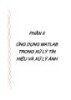
Giáo trình Matlab và ứng dụng trong viễn thông: Phần 2
 247 p |
247 p |  19
|
19
|  8
8
-
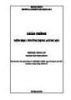
Giáo trình Tin học ứng dụng AutoCAD 1 (Ngành: Xây dựng dân dụng và công nghiệp - Trung cấp) - Trường Cao đẳng Xây dựng số 1
 90 p |
90 p |  13
|
13
|  6
6
-
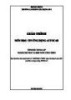
Giáo trình Tin học ứng dụng AutoCAD (Ngành: Nội thất và điện nước công trình - Trung cấp) - Trường Cao đẳng Xây dựng số 1
 112 p |
112 p |  12
|
12
|  5
5
-

Giáo trình Tin học ứng dụng AutoCAD 2 (Ngành: Xây dựng dân dụng và công nghiệp - Trung cấp) - Trường Cao đẳng Xây dựng số 1
 44 p |
44 p |  8
|
8
|  5
5
-

Giáo trình Tin học ứng dụng (Nghề Thí nghiệm và kiểm tra chất lượng cầu đường bộ - Trình độ cao đẳng): Phần 1 – Trường CĐ GTVT Trung ương I
 59 p |
59 p |  38
|
38
|  5
5
-
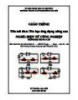
Giáo trình Tin học ứng dụng nâng cao (Nghề: Điện tử công nghiệp - Trung cấp) - Trường trung cấp nghề Đông Sài Gòn
 268 p |
268 p |  11
|
11
|  5
5
-
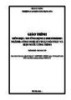
Giáo trình Tin học ứng dụng 2 (Photoshop) (Ngành: Công nghệ kỹ thuật nội thất và điện nước công trình - Trung cấp) - Trường Cao đẳng Xây dựng số 1
 131 p |
131 p |  8
|
8
|  4
4
-

Giáo trình Tin học ứng dụng (Nghề Thí nghiệm và kiểm tra chất lượng cầu đường bộ - Trình độ cao đẳng): Phần 2 – Trường CĐ GTVT Trung ương I
 75 p |
75 p |  37
|
37
|  4
4
-

Giáo trình Tin học ứng dụng AutoCAD (Ngành: Cấp thoát nước - Trung cấp) - Trường Cao đẳng Xây dựng số 1
 89 p |
89 p |  10
|
10
|  4
4
-

Giáo trình môn An toàn và vệ sinh lao động (Ngành: Tin học ứng dụng - Trình độ: Trung cấp) - Trường CĐ Kinh tế - Kỹ thuật Bạc Liêu
 64 p |
64 p |  15
|
15
|  4
4
-
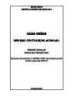
Giáo trình Tin học ứng dụng AutoCad 1 (Ngành: Họa viên kiến trúc - Trung cấp) - Trường Cao đẳng Xây dựng số 1
 89 p |
89 p |  8
|
8
|  3
3
-

Giáo trình Tin học ứng dụng (Nghề: Điện công nghiệp - Cao đẳng) - Trường Cao đẳng Gia Lai
 96 p |
96 p |  7
|
7
|  3
3
Chịu trách nhiệm nội dung:
Nguyễn Công Hà - Giám đốc Công ty TNHH TÀI LIỆU TRỰC TUYẾN VI NA
LIÊN HỆ
Địa chỉ: P402, 54A Nơ Trang Long, Phường 14, Q.Bình Thạnh, TP.HCM
Hotline: 093 303 0098
Email: support@tailieu.vn










